Cómo bloquear la pantalla de mi PC Windows 10, 8 y 7 con el teclado o automáticamente

Por razones de seguridad y privacidad es realmente de extrema importancia tener en resguardo toda nuestra información. Y una de las maneras de conseguir esto, se logra bloqueando la pantalla de nuestra PC Windows 10, 8 y 7. Ese bloqueo lo podrémos realizar directamente con el teclado o automáticamente. Algo relativamente sencillo de ejecutar.
Se supone que el uso de nuestra PC, es algo muy personal y en cierto punto muy delicado debido a la información que podemos manejar por medio del mismo. Por ende el factor seguridad es algo muy importante de mantener activo en todo lo que podamos, información laboral, claves, códigos de acceso, usuarios entre otras, porque pueden quedar expuestas si no son resguardadas correctamente.

Tendrás diversas posibilidades de realizar el bloqueo de la pantalla de tu PC Windows 10, 8 y 7, o el uso de herramientas que el mismo sistema ofrece para ejecutar dicho bloqueo.
Pasos para bloquear la pantalla de tu PC Windows 10, 8 y 7 automáticamente
Una de las posibilidades que te ha de permitir, es ingresar a la sección de configuración que maneja tu PC y que se encuentra en el denominado panel de control. Estando ahí, debes buscar y seleccionar la opción apariencia y personalización. Luego debes seleccionar personalización.
Como puedes observar, el poder bloquear la pantalla de tu PC Windows 10, 8 y 7 de forma automática es realmente muy sencillo. Después de haber ingresado a la configuración de tu PC y haber seleccionado personalización.
Podrás observar en la parte inferior la opción de personalizar el fondo de pantalla y si quieres puedes colocar un fondo de pantalla animado. Además verás la frase protector de pantalla, la cual deberás pulsar y así poder hacer los ajustes necesarios.
Otra forma rápida es pulsar protector de pantalla y directamente con el buscador que maneja panel de control, te aparece personalización; podrás observar un menú y una opción llamada esperar donde podrás colocar el tiempo adecuado para que se ejecute el bloqueo de pantalla sin inconvenientes, así como cuando realizamos ajustes en el tiempo de espera para el bloqueo de la pantalla Android.
En todos esos pasos, no debes olvidar dejar activa la opción denominada mostrar la pantalla de inicio de sesión al reanudar, y con ello será obligatorio el uso de una contraseña para poder ingresar.
Después de todos los pasos indicados debes seleccionar la opción aceptar y queda configurado de forma efectiva el bloqueo automático de tu pantalla en Windows.
Referente al establecimiento de tu clave, ingresa de igual forma a la sección de configuración, busca y selecciona opciones de inicio de sesión, y pulsas la sección de contraseña. Para luego presionar agregar. Introduce la contraseña que desees y das click en siguiente, y después finalizar. Al cerrar tu PC, queda la nueva contraseña establecida.
Otras opciones para bloquear automáticamente la pantalla de tu PC Windows 10, 8 y 7
Es realmente sencillo bloquear la pantalla de tu PC Windows con tan sólo unos pasos, también puedes generar que tu pantalla se apague después de estar sin uso por el tiempo que establezcas. Debes ingresar a panel de control de tu PC, y pulsas opciones de energía. Presionas sobre la opción que está activa y das a cambiar la configuración del plan.
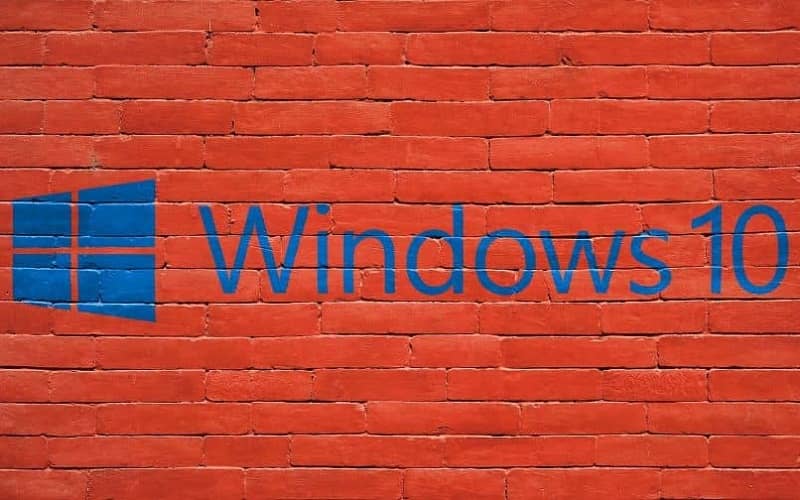
Presiona en apagar pantalla, y coloca el tiempo deseado. Al momento de apagar tu PC, los cambios quedan archivados sin inconvenientes y al volver a activar tu ordenador, los mismos entran en funcionamiento. Si posees laptop, debes cumplir los mismos pasos tanto para la batería como a su conexión de corriente.
También se encuentra a tu disposición el llamado bloqueo dinámico, con sólo realizar la vinculación de algún dispositivo como nuestro equipo móvil con nuestra PC. Al alejarnos a cierta distancia la señal se disminuye y de forma automática la pantalla de nuestro ordenador se ha de bloquear de forma automática.
Esas formas antes mencionadas te han de permitir el bloqueo de pantalla de tu PC Windows 10, 8 y 7 de forma automática. Sin embargo tendrás la opción de realizar dicho bloqueo con el uso del teclado de tu ordenador. Es un paso mucho más sencillo ya que sólo debes activar el siguiente comando Windows+L.